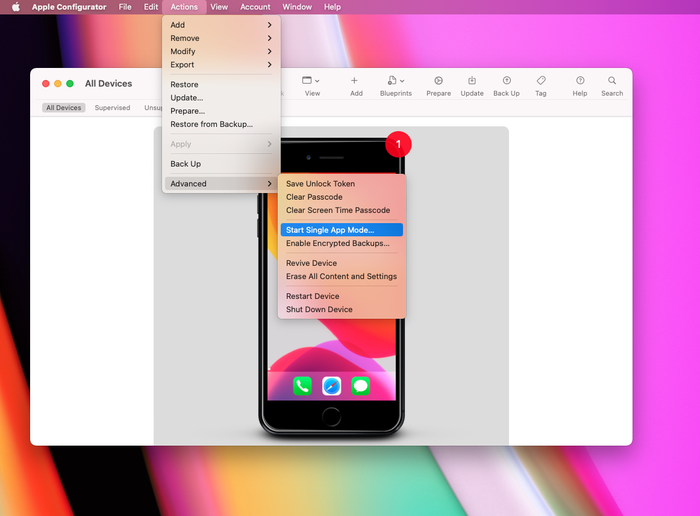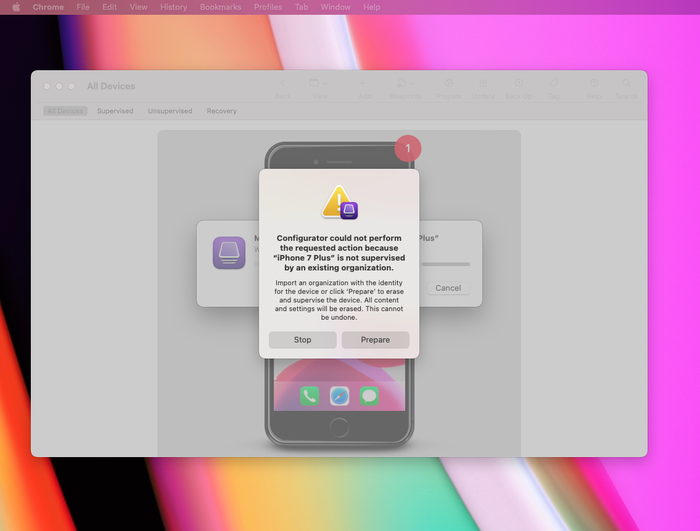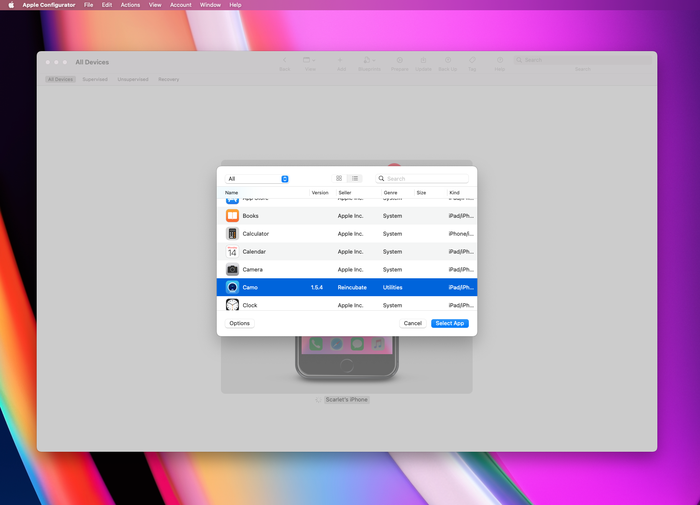iOS에서 Camo와 함께 단일 앱 모드를 사용하는 방법
매일 사용하는 휴대폰이 아닌 전용 iPhone에서 Camo를 실행하면 '단일 앱 모드'를 설정하여 Camo를 더 빠르게 실행할 수 있습니다. 홈 버튼을 클릭하기만 하면 정렬됩니다!
아래에서 iPhone 및 Mac을 사용하여 단일 앱 모드를 시작하는 방법을 설명했습니다. 이를 개척한 Camo 사용자이자 소프트웨어 개발자 인 Simon B. Støvring 에게 특별한 감사를 드립니다.
iPhone을 단일 앱 모드로 설정하려면 휴대전화를 컴퓨터에 연결하고 무료 소프트웨어를 다운로드하여 휴대전화를 구성해야 합니다. 이 프로세스는 되돌릴 수 있지만 프로세스를 되돌리려면 동일한 소프트웨어와 컴퓨터를 사용해야 합니다.
iPhone을 Camo 전용 모드로 잠그는 방법
Mac에 Apple Configurator 다운로드
휴대전화
Settings→Your Name→Find My→Find My iPhone→ 끄기에서 나의 찾기를 비활성화합니다.케이블을 통해 iPhone을 Mac에 연결하고 아직 컴퓨터를 신뢰하지 않았다면 iPhone에 컴퓨터를 신뢰하도록 지시하십시오. iPhone이 Apple Configurator에 표시되어야 합니다.
Apple Configurator에서 iPhone을 클릭합니다. 상단 표시줄에서
Actions→Advanced→Start Single App Mode…을 선택합니다.![단일 앱 모드를 시작하여 프로세스 시작 Start Single App mode to begin the process]()
단일 앱 모드를 시작하여 프로세스 시작 iPhone이 아직 감독되지 않는다는 팝업이 표시됩니다(어떤 이유로든 이미 감독 중인 경우 제외). 따라서
Prepare를 클릭하여 감독자 모드를 생성하십시오Manual Configuration으로 준비하려면 선택하고 보안 강화를 위해 '장치가 다른 컴퓨터와 페어링하도록 허용'을 선택 취소하고Next클릭 →Next(MDM에 등록하지 않음) → '새 조직' 선택 후Next→ Apple ID 로그인Skip→ 이름 추가 , 예를 들어 'Camo'를 클릭한 후NextNextPrepare를 선택합니다.![준비를 선택하여 새 감독자를 생성합니다. Select Prepare to create a new supervisor]()
준비를 선택하여 새 감독자를 생성합니다. 새 감독자가 생성되면 앱 목록이 포함된 팝업이 표시되지만 Camo는 아직 표시되지 않습니다. iPhone을 지웠으므로 다시 설정해야 합니다. iPhone을 더 빨리 잠금 해제하려면 설정할 때 '비밀번호 없음'을 선택하십시오. Camo를 다시 다운로드하고 iPhone을 Apple Configurator에 연결하고
Actions→Advanced→Start Single App Mode…을 선택하고 목록에서 Camo를 선택해야 합니다.![앱 목록에서 Camo 선택 Select Camo from the list of apps]()
앱 목록에서 Camo 선택
이제 iPhone이 자동으로 Camo로 잠금 해제되고 해당 앱에 잠겨 있어야 합니다. 종종 Camo 앱을 업데이트하려면 iPhone을 단일 사용자 모드에서 해제해야 합니다. 그렇게 하려면 iPhone을 Mac에 연결하고 Apple Configurator를 실행하고 iPhone을 선택하고 Actions → Advanced → Stop Single App Mode… 를 클릭하면 iPhone의 나머지 컨트롤에 다시 액세스할 수 있습니다.
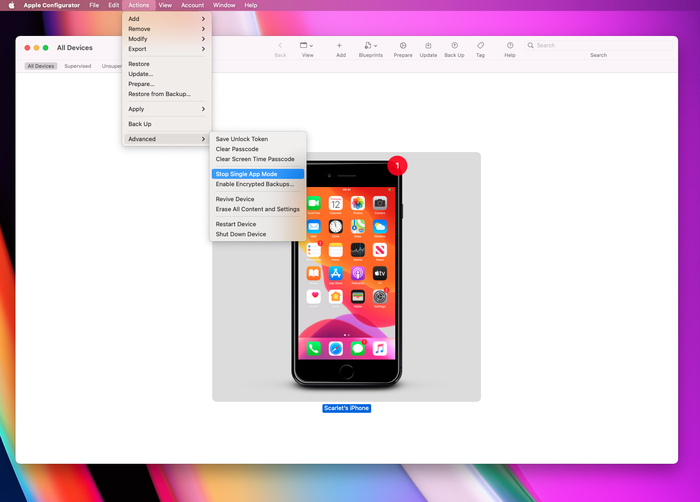
iPhone 잠금 해제
홈 버튼을 눌러 iPhone을 잠글 수 있지만 잠금 해제는 사용 중인 iPhone 유형에 따라 다릅니다. iPhone에 홈 버튼이 있는 경우 홈 버튼을 탭하여 잠금을 해제할 수 있습니다(이를 더 빠르게 하려면 TouchID를 비활성화하고 싶을 것입니다). 홈 버튼이 없는 경우 홈 버튼을 누르고 휴대폰에서 위로 스와이프해야 합니다(또는 iPhone이 가로 방향으로 장착된 경우 옆으로).
이것이 너무 성가신 경우 iPhone의 손쉬운 사용 설정을 사용하여 대신 백 탭을 활성화할 수 있습니다. 더블 백 탭을 사용하여 홈 화면을 시작하면 대신 단일 앱 모드에서 Camo가 시작되지만 백 탭하기 전에 홈 버튼을 탭해야 합니다.